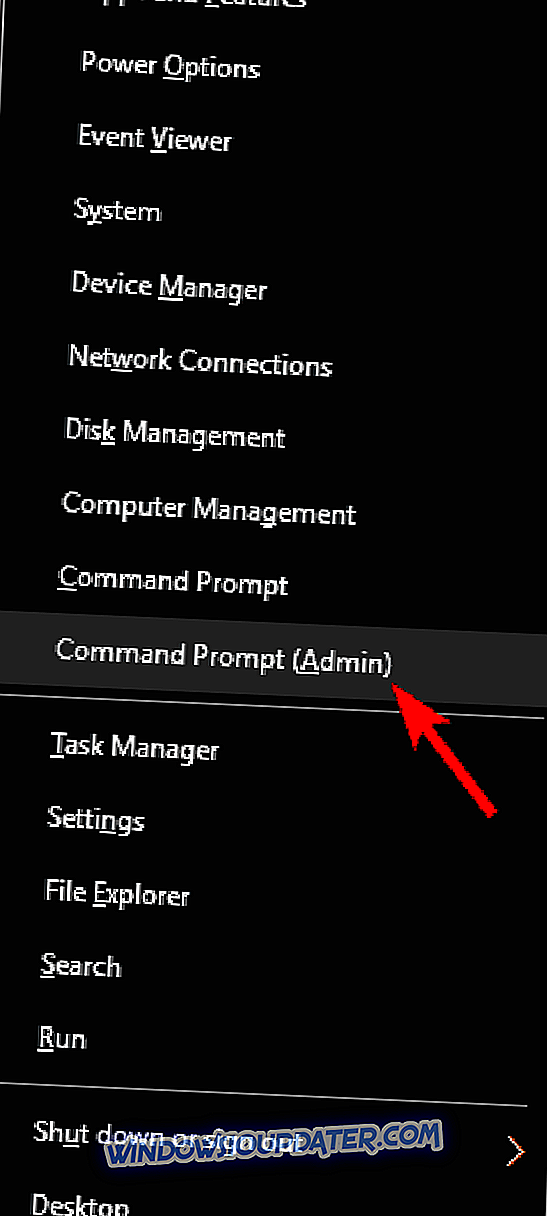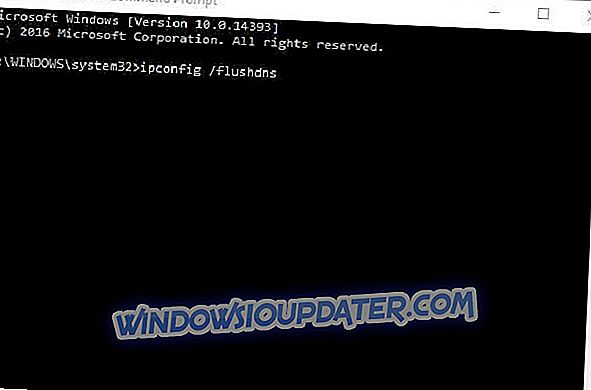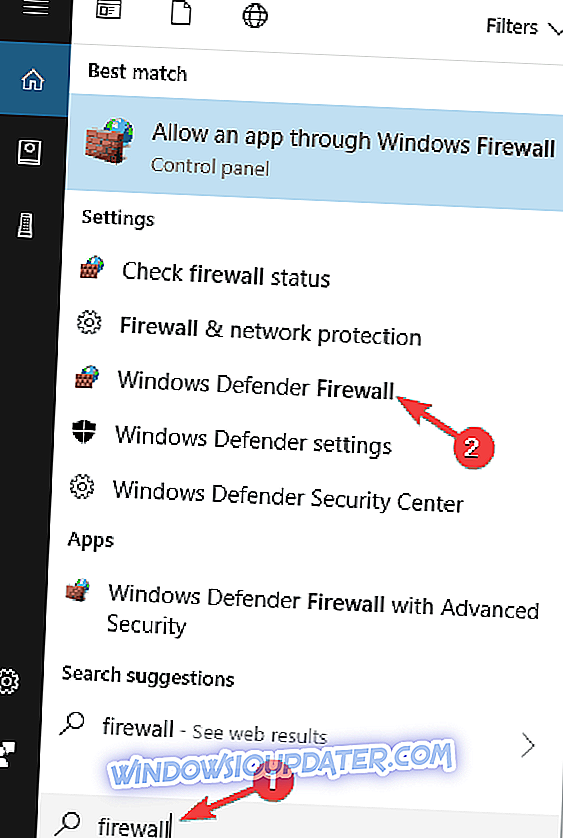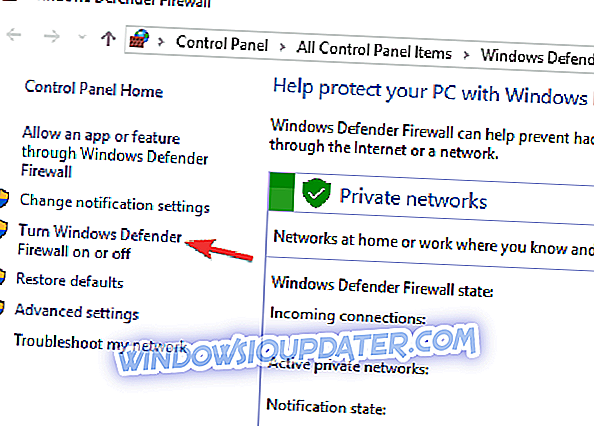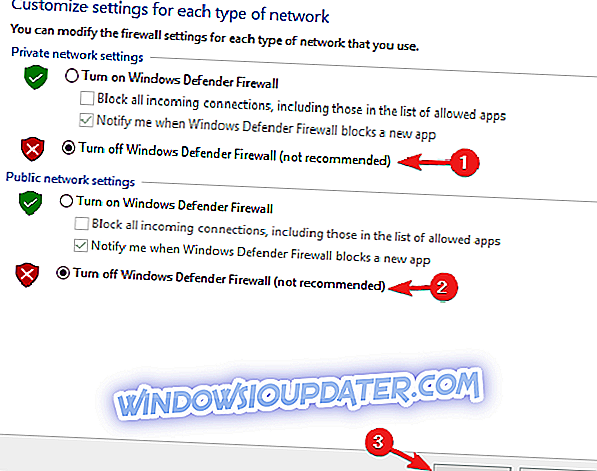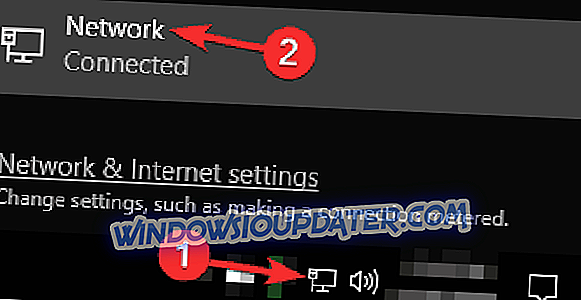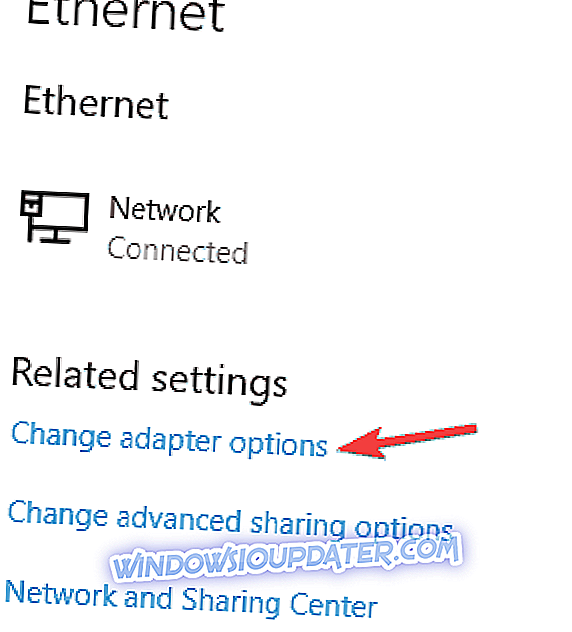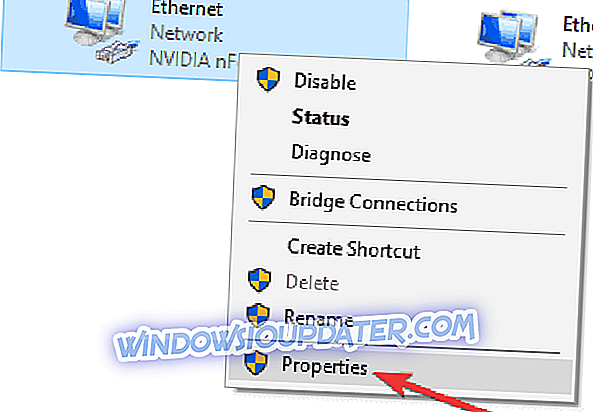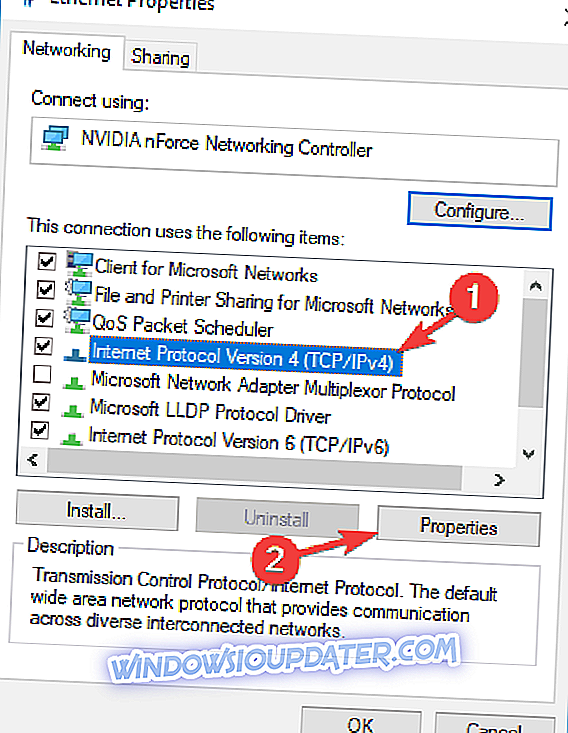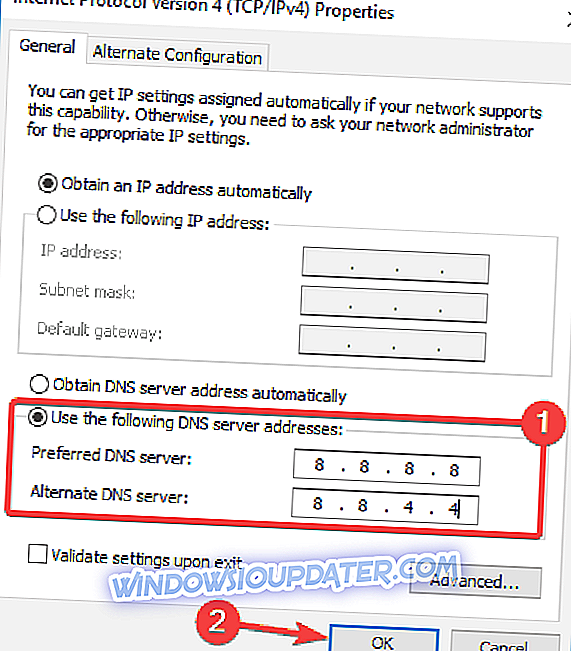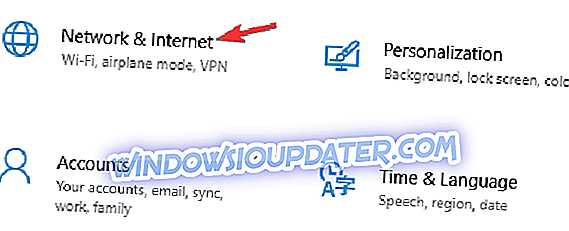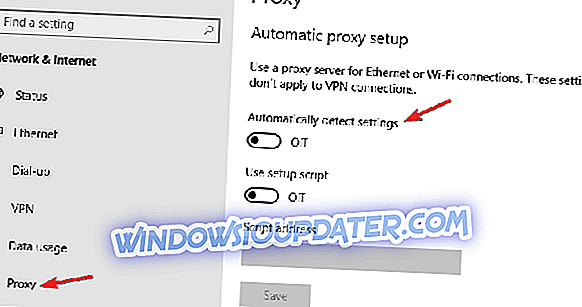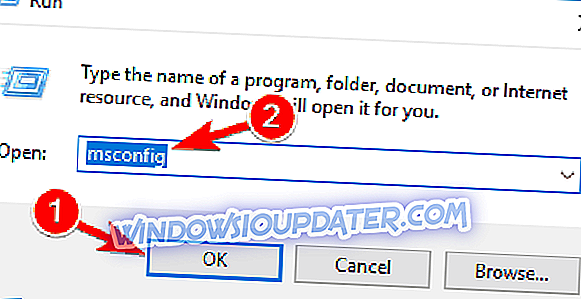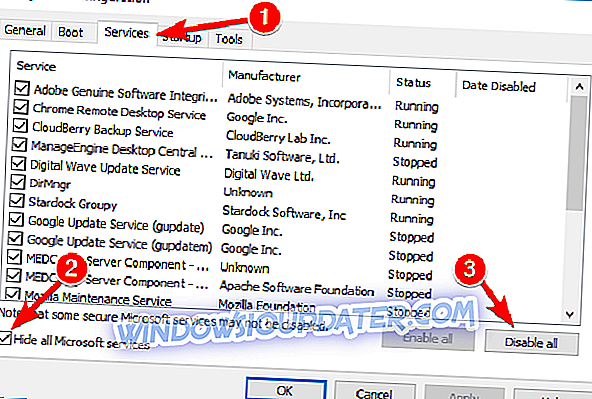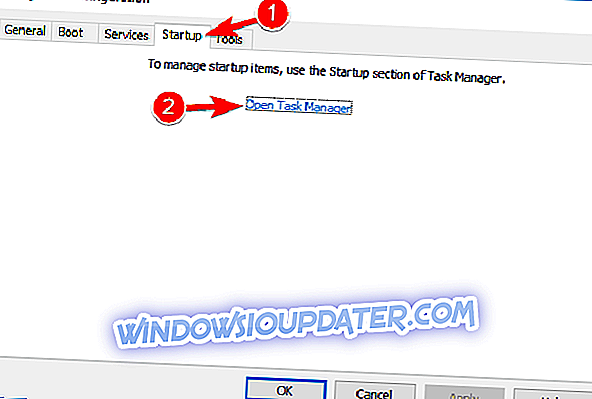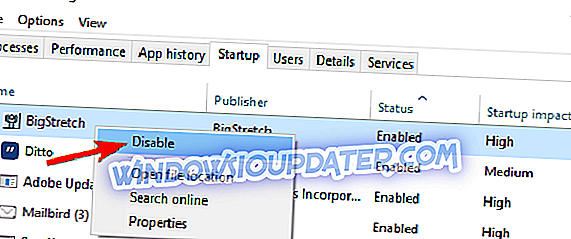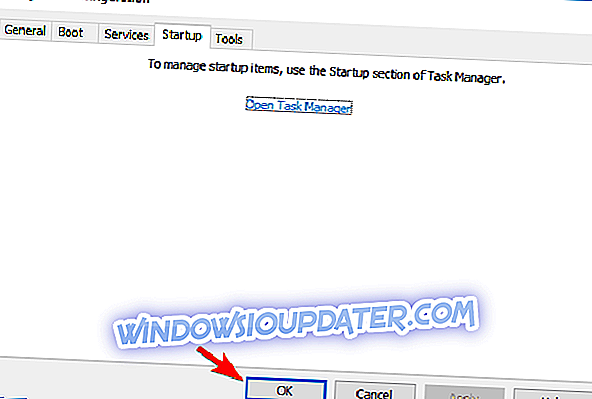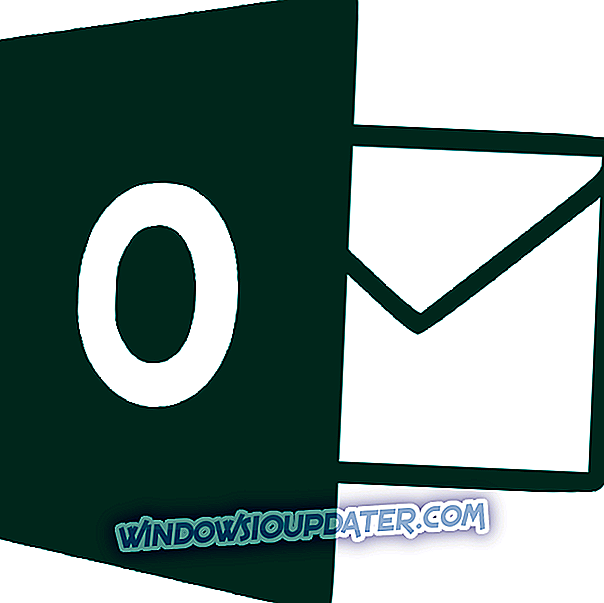VPN (Virtual Private Networks) jsou nástroje, které znesnadňují vnějším subjektům sledovat vaše chování při procházení při obcházení cenzury. I když jsou obecně spolehlivé, jedna chyba, kterou byste mohli získat při navázání spojení s VPN, je „ Vzdálené připojení nebylo provedeno, protože název serveru vzdáleného přístupu nevyřešil chybu“. To je, jak můžete opravit 'vzdálené připojení nebylo provedeno' VPN chyba v systému Windows 10.
Jak opravit Vzdálené připojení se v systému Windows 10 neuskutečnilo?
Vzdálené připojení nebylo provedeno chyba může způsobit mnoho problémů na vašem počítači, a když mluvíme o tomto problému, zde jsou některé podobné chyby, které uživatelé nahlásili:
- Vzdálené připojení nebylo provedeno, protože název serveru pro vzdálený přístup nebyl vyřešen. Tento problém může nastat kvůli vaší síti VPN. Pokud se setkáte s tímto problémem, zkontrolujte nastavení VPN a zjistěte, zda to pomáhá.
- Vzdálené připojení nebylo provedeno, protože tunely VPN selhaly v systému Windows 10 - Toto je další varianta tohoto problému. Pokud se setkáte s tímto problémem, zkuste vypnout antivirový program nebo bránu firewall a zkontrolujte, zda to pomáhá.
- Připojení ke vzdálenému přístupu nebylo provedeno, protože modem nebyl nalezen. - Podle uživatelů se tato chyba může zobrazit v důsledku vašeho serveru DNS, takže zkuste změnit nastavení DNS a zkontrolovat, zda problém vyřeší.
- Vzdálené připojení nebylo provedeno chyba 800, 868 - Existují různé chybové kódy, které se mohou objevit vedle této zprávy. Měli byste však být schopni je opravit jedním z našich řešení.
- Vzdálené připojení bylo odepřeno, vypršel časový limit, bylo přerušeno a znovu se připojuje - to jsou některé běžné problémy, které se mohou objevit, a ve většině případů jsou tyto problémy způsobeny vaší konfigurací. Chcete-li problém vyřešit, zkontrolujte konfiguraci a zkontrolujte, zda to pomáhá.
Řešení 1 - Dvakrát zkontrolujte název hostitele
Nejdříve zkontrolujte, zda jste zadali správný název hostitele. Ujistěte se, že v názvu hostitele zadaném pro připojení k síti VPN nejsou žádné překlepy. Místo toho můžete také navázat spojení VPN s adresou serveru IP.
Řešení 2 - Vyprázdněte spojení DNS a resetujte spojení pomocí příkazového řádku
Vypláchnutí DNS (Domain Name System) a resetování síťových nastavení jsou jednou z nejefektivnějších oprav této chyby VPN.
- Nejprve otevřete příkazový řádek stisknutím klávesové zkratky klávesy Win + X a výběrem příkazového řádku (Admin) .
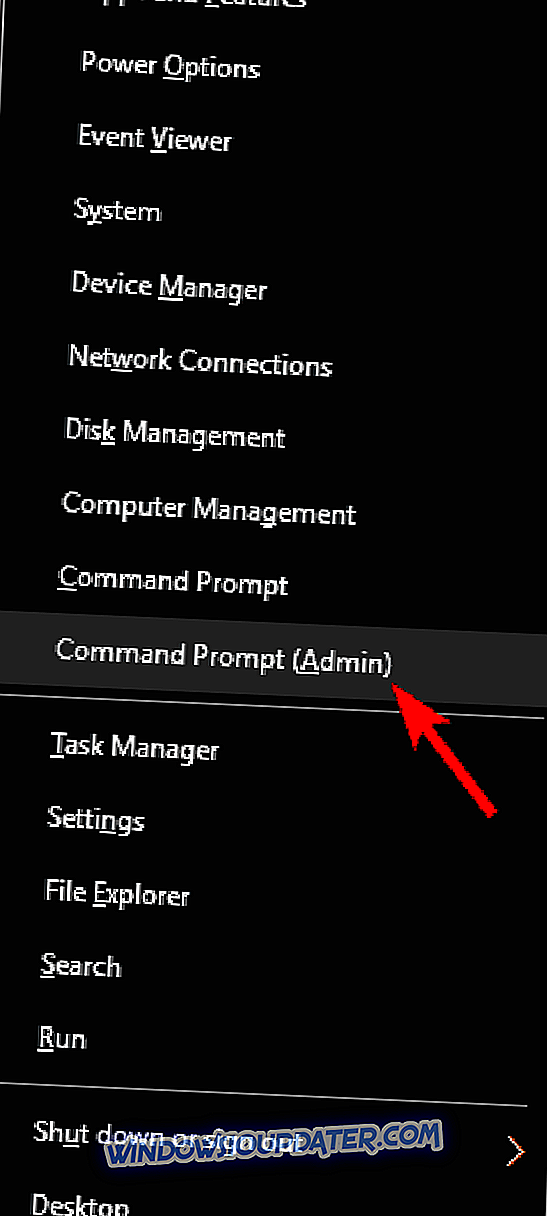
- Postupně spouštějte následující příkazy:
- ipconfig / flushdns
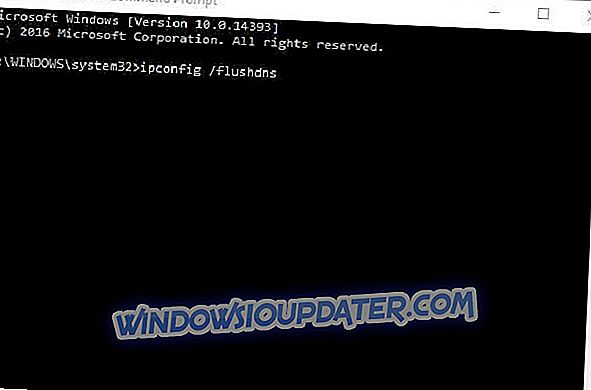
- ipconfig / registerdns
- ipconfig / release ' ipconfig / renew
- netsh winsock reset
Po spuštění těchto příkazů zkontrolujte, zda je problém vyřešen.
Řešení 3 - Zavřete antivirový software a brány firewall
Pokud se stále dál Vzdálené připojení nebylo provedeno chybovou zprávou, problém může být antivirový program nebo brána firewall. Antivirové nástroje jiných výrobců mohou někdy zasahovat do systému Windows a způsobit tyto a další chyby.
Chcete-li problém vyřešit, je třeba některé antivirové funkce zakázat a zkontrolovat, zda to pomáhá. Pokud problém přetrvává, budete možná muset dočasně vypnout antivirový program. V nejhorším případě možná budete muset odstranit antivirový program a zkontrolovat, zda tento problém vyřeší.
Pokud problém odstraníte, měli byste zvážit změnu antivirového softwaru. Existuje mnoho skvělých antivirových nástrojů na trhu, ale pokud chcete maximální zabezpečení, měli byste zvážit použití Bitdefenderu .
Řešení 4 - Zakažte bránu firewall
Firewall je skvělá bezpečnostní funkce, ale někdy může brána firewall způsobit vzdálené připojení nebylo provedeno . Pokud se setkáte s tímto problémem, budete muset dočasně zakázat bránu firewall.
Chcete-li to provést, proveďte následující:
- Stiskněte klávesu Windows + S a zadejte bránu firewall . Nyní vyberte Windows Defender Firewall ze seznamu.
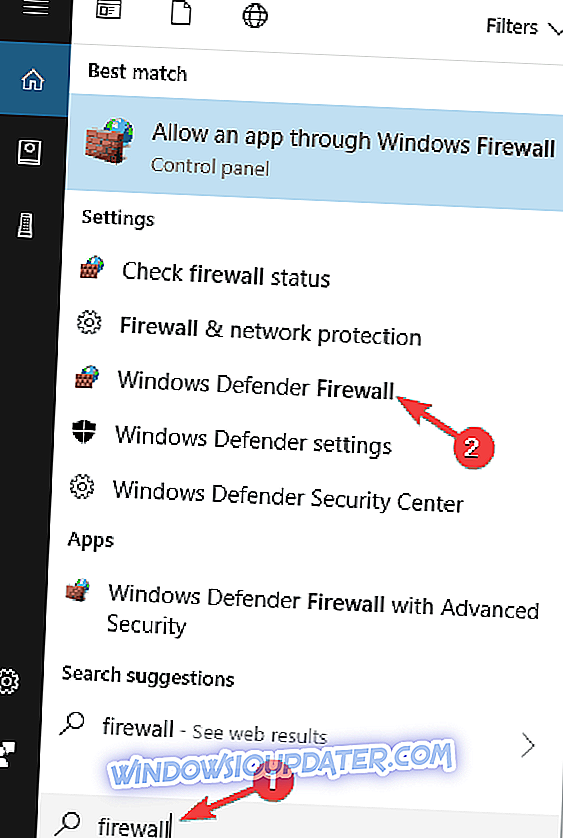
- Když se otevře okno programu Windows Defender Firewall, vyberte Zapnout nebo vypnout bránu Windows Defender Firewall .
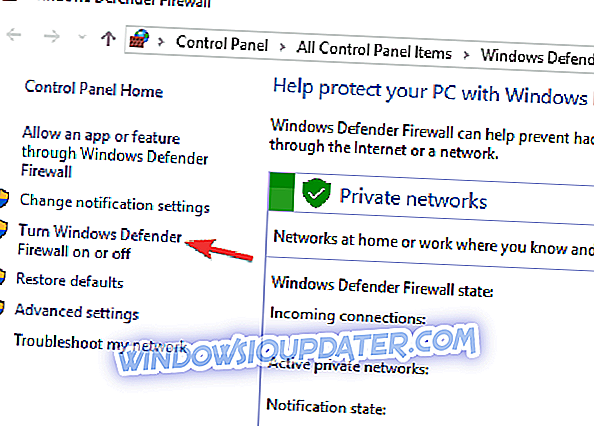
- Nyní vyberte možnost Vypnout bránu Windows Defender Firewall (nedoporučuje se) pro soukromé i veřejné sítě. Klepnutím na tlačítko OK uložte změny.
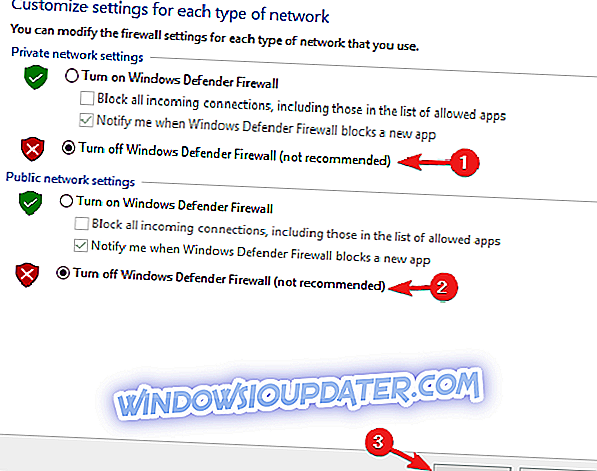
Poté byste měli bránu firewall zcela vypnout. Nyní zkontrolujte, zda je problém stále. Pokud se problém neobjeví, znamená to, že brána firewall není správně nakonfigurována. Chcete-li problém vyřešit, je třeba povolit bránu firewall a zkontrolovat konfiguraci.
Řešení 5 - Změňte svůj DNS
Podle uživatelů můžete problém vyřešit pomocí vzdáleného připojení nebylo provedeno jednoduše změnou DNS. Chcete-li změnit DNS, musíte provést následující:
- Klepněte pravým tlačítkem myši na ikonu sítě na hlavním panelu az nabídky vyberte síť.
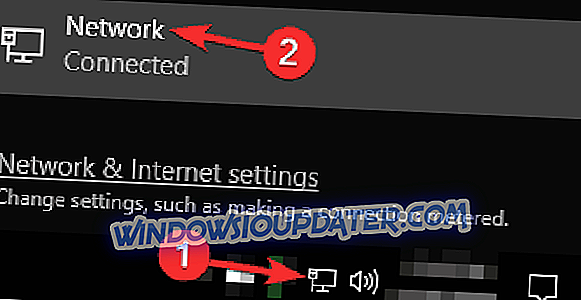
- Nyní klikněte na Změnit možnosti adaptéru .
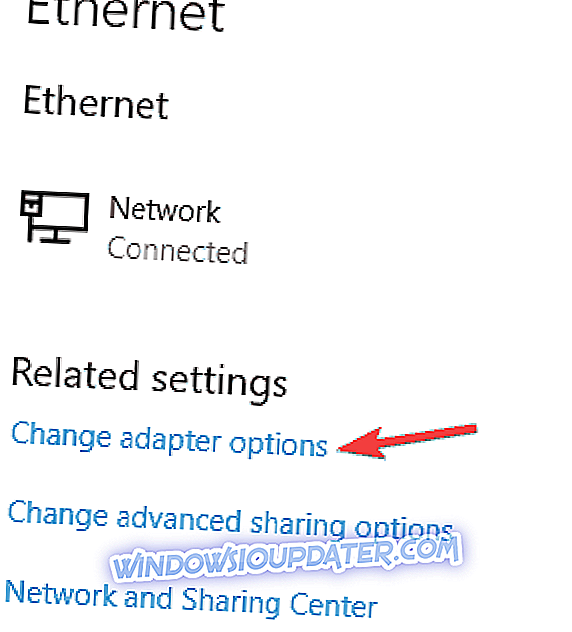
- Nyní se zobrazí seznam všech síťových připojení na vašem PC. Klepněte pravým tlačítkem myši na síťové připojení a vyberte příkaz Vlastnosti .
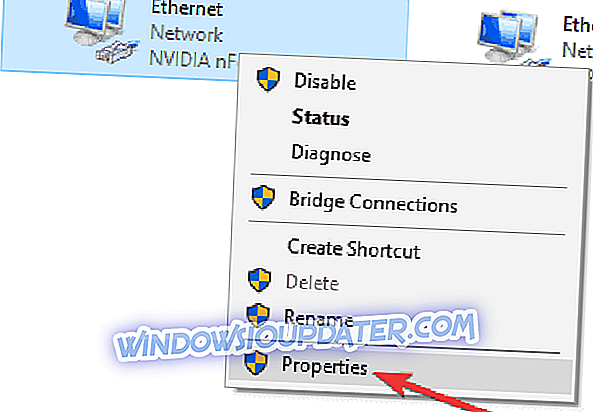
- Vyberte možnost Internet Protocol Version 4 (TCP / IPv4) a klepněte na příkaz Vlastnosti .
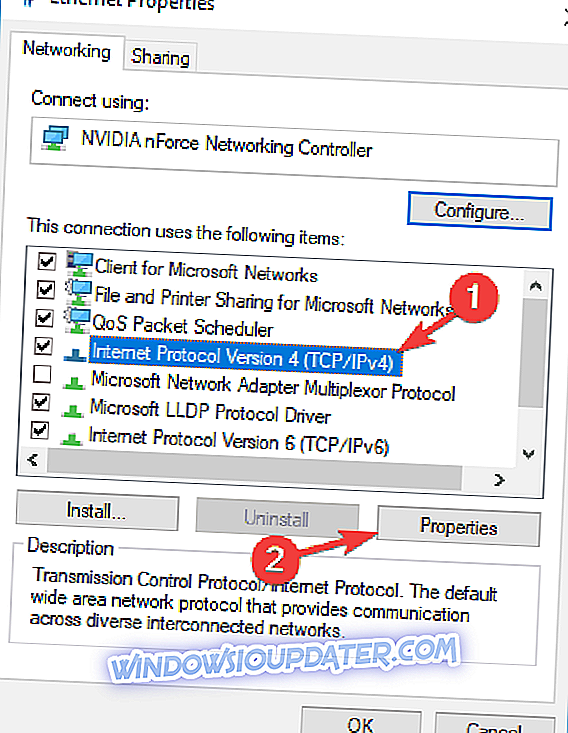
- Nyní vyberte Použít následující adresy serveru DNS a zadejte 8.8.8.8 jako preferovaný server DNS a 8.8.4.4 jako alternativní server DNS . Kliknutím na tlačítko OK uložte změny.
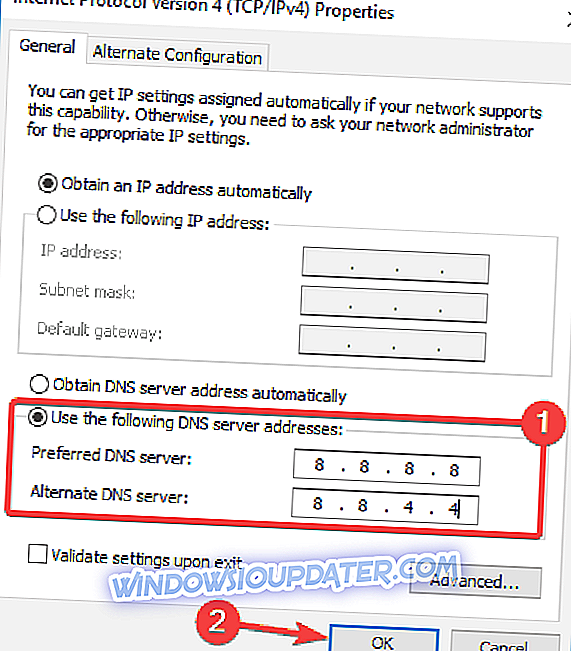
Poté budete používat DNS společnosti Google a problém by měl být vyřešen. Pokud chcete, můžete pomocí této metody také použít OpenDNS nebo jiný DNS server.
Řešení 6 - Restart procesu RasMan
Mnoho uživatelů oznámilo, že vzdálené připojení nebylo provedeno chybová zpráva může dojít v důsledku procesu RasMan. Chcete-li problém vyřešit, je nutné tento proces restartovat. To je poměrně jednoduché a můžete to provést pomocí následujících kroků:
- Otevřete příkazový řádek jako správce.
- Po otevření příkazového řádku zadejte následující příkazy:
- čistá zastávka RasMan
- čistý start RasMan
Po spuštění těchto dvou příkazů se proces RasMan restartuje a problém by měl být zcela vyřešen.
Řešení 7 - Zakažte proxy
Mnoho uživatelů používá proxy, aby chránilo své soukromí online, ale někdy může váš proxy způsobit, že se vzdálené připojení neuskutečnilo . Chcete-li problém vyřešit, je doporučeno zakázat server proxy. To je poměrně jednoduché a můžete to provést pomocí následujících kroků:
- Otevřete aplikaci Nastavení a přejděte na Síť a Internet .
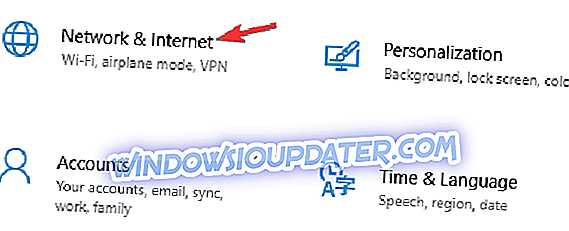
- V nabídce vlevo vyberte položku Proxy a v pravém podokně zakažte všechny možnosti.
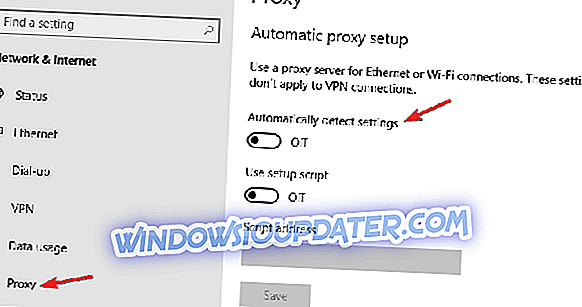
Po vypnutí proxy zkontrolujte, zda je problém vyřešen.
Řešení 8 - Proveďte čisté spuštění
Někdy mohou aplikace nebo služby třetích stran zasahovat do systému Windows a způsobit tyto a další chyby. Chcete-li problém vyřešit, je třeba spustit počítač v režimu čistého spuštění. To je velmi jednoduché a můžete to provést pomocí následujících kroků:
- Stiskněte klávesu Windows + R a zadejte msconfig . Nyní stiskněte klávesu Enter nebo klepněte na tlačítko OK .
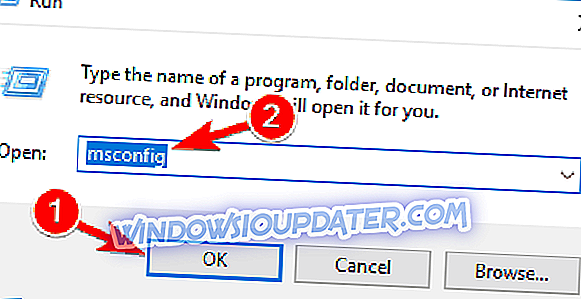
- Otevře se okno Konfigurace systému . Přejděte na kartu Služby a zaškrtněte políčko Skrýt všechny služby společnosti Microsoft . Nyní klikněte na tlačítko Vypnout vše .
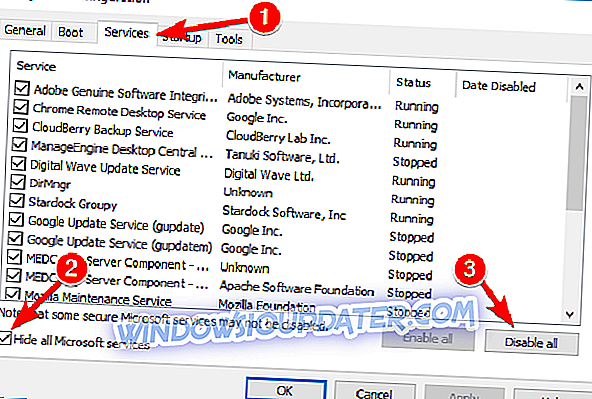
- Přejděte do okna Po spuštění a klepněte na příkaz Otevřít Správce úloh .
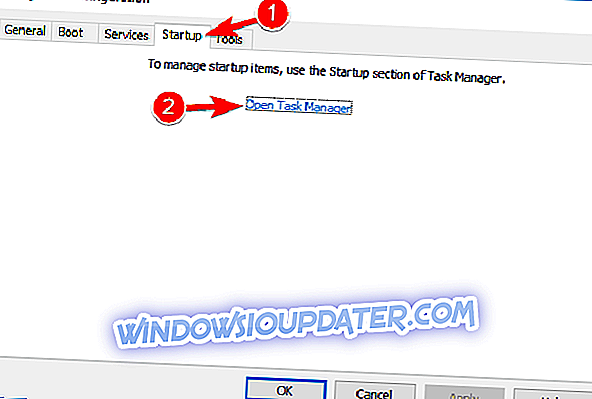
- Tas k Ma hřebík se nyní otevře a uvidíte seznam spouštěcích aplikací. Klepněte pravým tlačítkem myši na každou položku v seznamu a vyberte z nabídky možnost Zakázat .
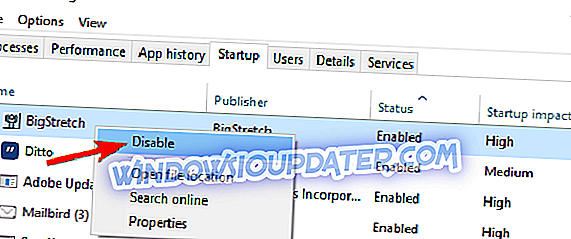
- Jakmile zakážete všechny spouštěcí aplikace, přejděte zpět do okna Konfigurace systému a klepněte na tlačítko Použít a OK a restartujte počítač.
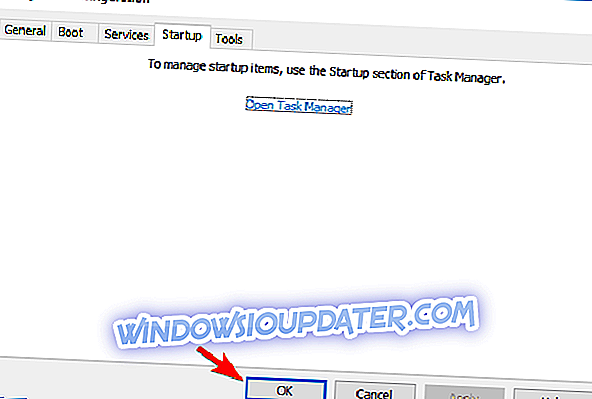
Jakmile se počítač restartuje, zkontrolujte, zda problém stále existuje. Pokud tomu tak není, je třeba aktivovat služby a aplikace s postižením postupně, dokud nenajdete příčinu. Jakmile najdete problémovou aplikaci, musíte ji odstranit, nejlépe pomocí softwaru, jako je například IOBit Uninstaller, aby byl problém trvale vyřešen.
Další podrobnosti o opravách chyb VPN naleznete v tomto článku zprávy systému Windows.